win7连接打印机的方法 win7怎么连接打印机
更新时间:2023-06-08 14:34:59作者:zheng
我们如果要在win7电脑中使用打印机功能,需要先将打印机连接至电脑,那么该如何连接呢?今天小编就给大家带来win7连接打印机的方法,如果你刚好遇到这个问题,跟着小编一起来操作吧。
具体方法:
在“开始”菜单中选择“设备和打印机”,再出现的对话框的上方找到“添加打印机”按钮。
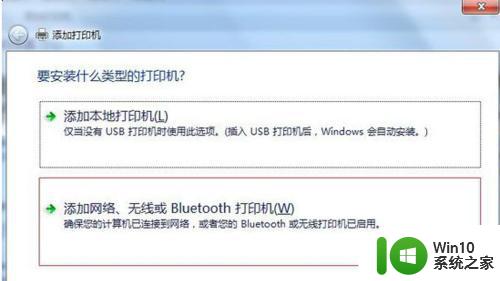
选择“添加打印机”之后会提示给你两种类型的打印机,一种是本地的USB打印机。另一种就是我们本次要讲的添加网络或者无线打印机。
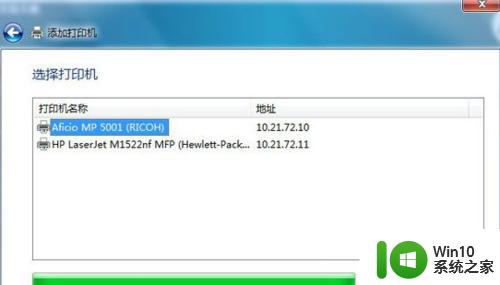
选择完之后系统会自动的扫描整个局域网,寻找到已经联网的打印机,在此之前你需要看好离你最近的打印机型号,方便取打印好的文件。
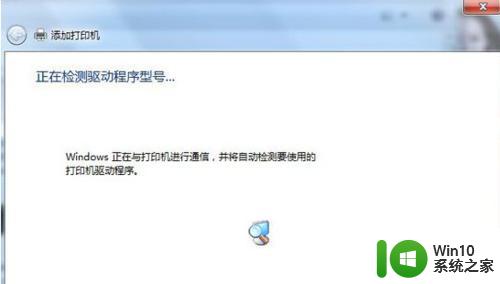
选好打印机之后会进行通信和驱动安装程序,Windows7操作系统在内部已经内置了大量的打印机驱动程序。所以如果不是极其冷门的产品,会在打印机驱动中找到你所要的。
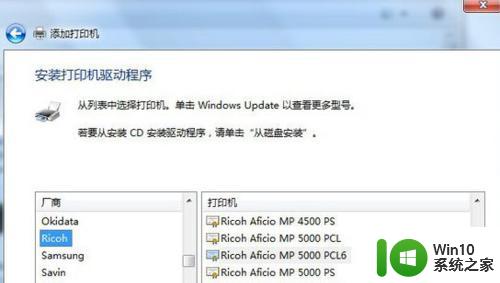
驱动程序安装完成之后,会提示你是否共享此打印机。一般情况下我们是不选择共享的,因为这本就是公用打印机,不共享其他同事也是可以连接的。
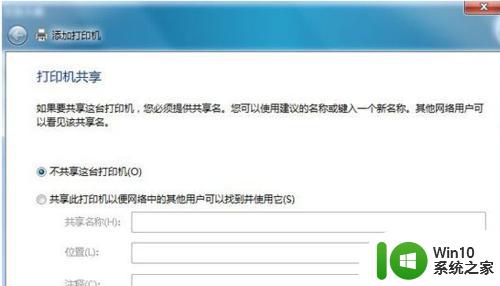
不选择共享
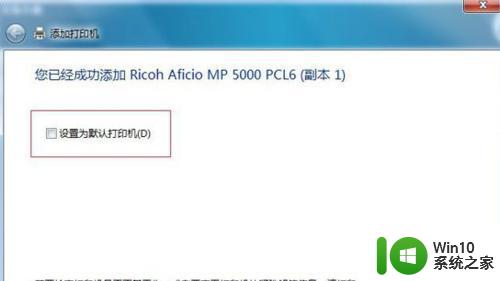
以上就是win7连接打印机的方法的全部内容,还有不清楚的用户就可以参考一下小编的步骤进行操作,希望能够对大家有所帮助。
win7连接打印机的方法 win7怎么连接打印机相关教程
- win7连接win10的打印机的具体方法 win7怎么连接win10共享打印机
- win7网络打印机怎么连接 win7网络打印机连接方法
- win7电脑连接无线打印机的详细步骤 win7怎么连接无线打印机
- win7打印机驱动错误解决方法 win7打印机连接失败怎么办
- win7无法连接共享打印机的解决方法 win7无法连接共享打印机怎么办
- win7共享打印机无法连接到打印机如何解决 windows7连接共享打印机失败解决方法
- 共享打印机时windows无法连接到打印机.请 win7无法连接到网络打印机解决方法
- windows无法连接到打印机win7的解决方法 win7无法连接到打印机怎么办
- win7无法连接打印机提示0x00000057错误代码修复方法 win7无法连接打印机怎么办
- 大神教你把win7电脑连接共享打印机的方法 win7电脑连接共享打印机的步骤
- win7连接打印机提示本地打印后台处理程序服务没有运行怎么办 Win7连接打印机本地打印后台处理程序服务无法运行解决方法
- win7远程连接5200打印机找不到驱动程序解决方法 win7远程连接5200打印机驱动程序丢失怎么办
- window7电脑开机stop:c000021a{fata systemerror}蓝屏修复方法 Windows7电脑开机蓝屏stop c000021a错误修复方法
- win7访问共享文件夹记不住凭据如何解决 Windows 7 记住网络共享文件夹凭据设置方法
- win7重启提示Press Ctrl+Alt+Del to restart怎么办 Win7重启提示按下Ctrl Alt Del无法进入系统怎么办
- 笔记本win7无线适配器或访问点有问题解决方法 笔记本win7无线适配器无法连接网络解决方法
win7系统教程推荐
- 1 win7访问共享文件夹记不住凭据如何解决 Windows 7 记住网络共享文件夹凭据设置方法
- 2 笔记本win7无线适配器或访问点有问题解决方法 笔记本win7无线适配器无法连接网络解决方法
- 3 win7系统怎么取消开机密码?win7开机密码怎么取消 win7系统如何取消开机密码
- 4 win7 32位系统快速清理开始菜单中的程序使用记录的方法 如何清理win7 32位系统开始菜单中的程序使用记录
- 5 win7自动修复无法修复你的电脑的具体处理方法 win7自动修复无法修复的原因和解决方法
- 6 电脑显示屏不亮但是主机已开机win7如何修复 电脑显示屏黑屏但主机已开机怎么办win7
- 7 win7系统新建卷提示无法在此分配空间中创建新建卷如何修复 win7系统新建卷无法分配空间如何解决
- 8 一个意外的错误使你无法复制该文件win7的解决方案 win7文件复制失败怎么办
- 9 win7系统连接蓝牙耳机没声音怎么修复 win7系统连接蓝牙耳机无声音问题解决方法
- 10 win7系统键盘wasd和方向键调换了怎么办 win7系统键盘wasd和方向键调换后无法恢复
win7系统推荐
- 1 系统之家ghost win7 sp1 32位破解安装版v2023.04
- 2 三星笔记本ghost win7 64位最新旗舰版下载v2023.04
- 3 系统之家ghost win7 32位安装稳定版v2023.03
- 4 电脑公司win7 64位最新旗舰版v2023.03
- 5 电脑公司ghost win7 64位破解万能版v2023.03
- 6 雨林木风ghost win7 sp1 64位纯净免激活版v2023.03
- 7 华硕笔记本ghost win7 sp1 64位专业极速版下载v2023.03
- 8 深度技术ghost win7 64位最新专业版下载v2023.03
- 9 电脑公司ghost win7稳定旗舰版原版32位下载v2023.03
- 10 电脑公司ghost win7 sp1 64位极速破解版下载v2023.03